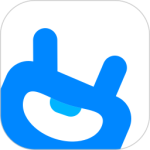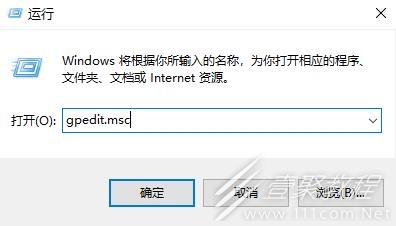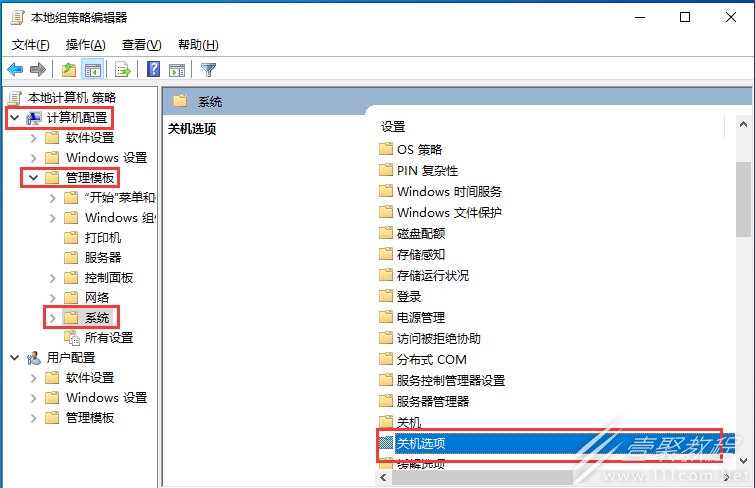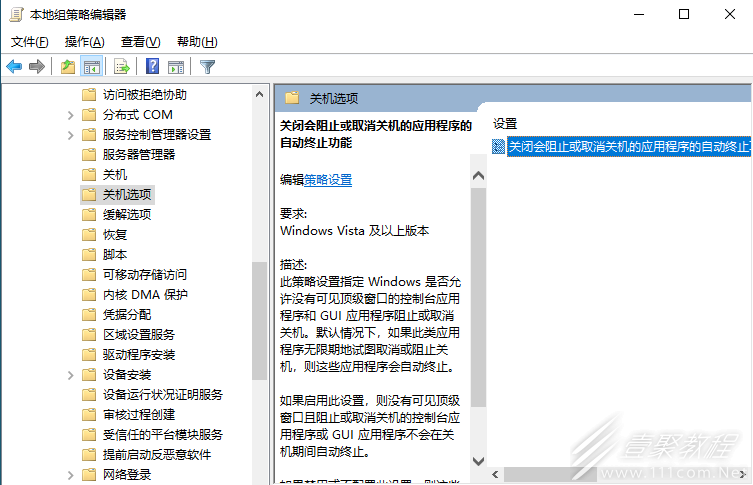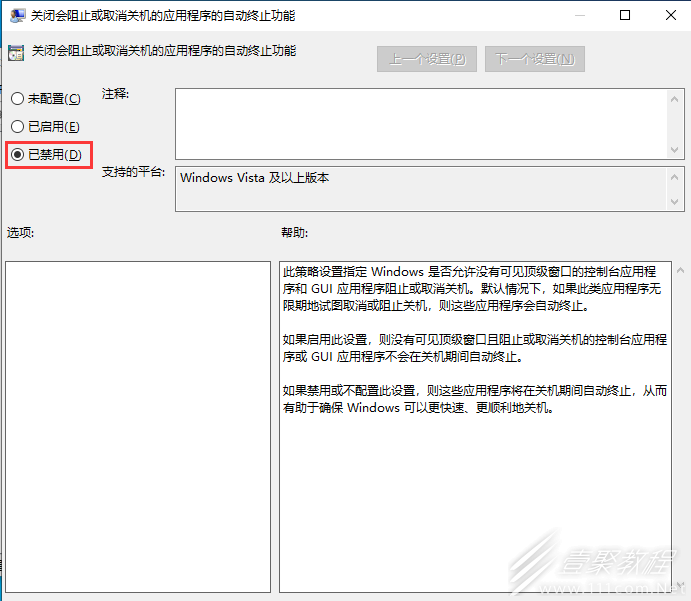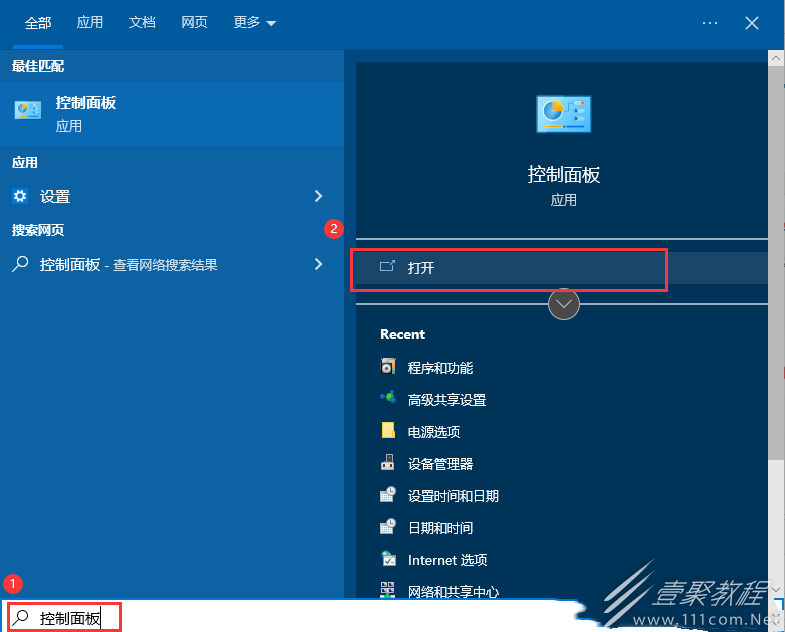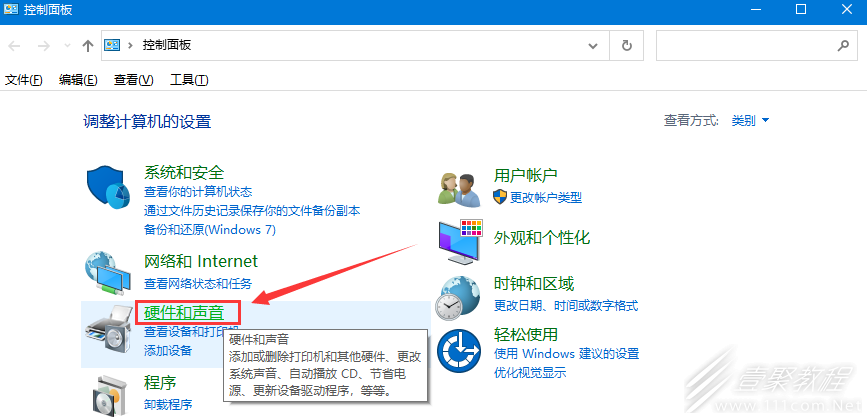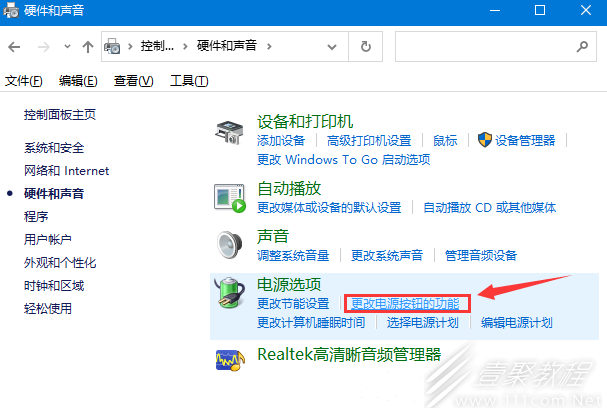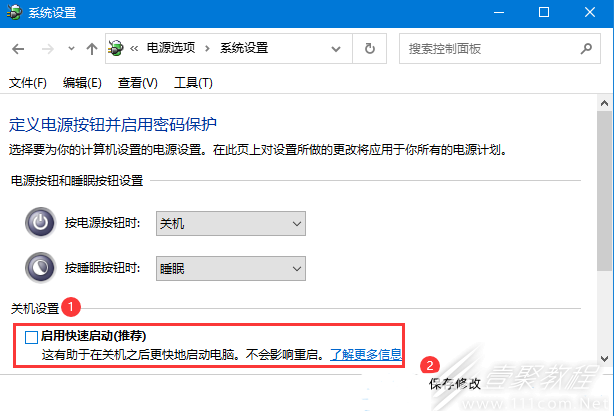最新下载
热门教程
- 1
- 2
- 3
- 4
- 5
- 6
- 7
- 8
- 9
- 10
win10无法正常关机解决教程
时间:2022-10-24 编辑:坚强 来源:一聚教程网
本文为小伙伴们带来了关于win10无法正常关机解决教程,感兴趣的小伙伴一起来看看吧。
解决教程
方法一:
1、首先,按键盘上的【 Win + R 】组合键,打开运行,然后输入【gpedit.msc】命令,按【确定或回车】,打开本地组策略编辑器。
2、本地组策略编辑器窗口,左侧依次展开到【计算机配置>管理模板>系统】,右侧找到并双击【关机选项】。
3、接着,再双击打开【关闭会阻止或取消关机的应用程序的自动终止功能】。
4、关闭会阻止或取消关机的应用程序的自动终止功能窗口,选择【已禁用】,再点击【应用确定】。
此策略设置指定 Windows 是否允许没有可见顶级窗口的控制台应用程序和 GUI 应用程序阻止或取消关机。默认情况下,如果此类应用程序无限期地试图取消或阻止关机,则这些应用程序会自动终止。
如果启用此设置,则没有可见顶级窗口且阻止或取消关机的控制台应用程序或 GUI 应用程序不会在关机期间自动终止。
如果禁用或不配置此设置,则这些应用程序将在关机期间自动终止,从而有助于确保 Windows 可以更快速、更顺利地关机。
方法二:
1、首先,按键盘上的【 Win + S 】组合键,或点击任务栏上的【搜索图标】,Windows 搜索窗口,搜索框输入【控制面板】,然后点击【打开】系统给出的最佳匹配控制面板应用。
2、控制面板窗口,类别查看方式下,找到并点击【硬件和声音】。
3、硬件和声音窗口,点击电源选项下的【更改电源按钮的功能】。
4、系统设置窗口,点击【更改当前不可用的设置】。
5、关机设置下,【取消勾选】启用快速启动(推荐),最后,点击【保存修改】即可。
以上就是关于win10无法正常关机解决教程的全部内容了,感兴趣的小伙伴记得点击关注哦。
-
上一个: win10提示进行疑难解答时出错解决教程
-
下一个: win10总发出叮咚声音解决教程
相关文章
- win10全屏缩放设置教程 10-31
- win10系统备份出错解决教程 10-31
- win10打开软件每次都要询问解决教程 10-31
- win10更新驱动后设备出现异常解决教程 10-31
- win10一直提示找到可能不需要的应用解决教程 10-31
- win10屏幕刷新率查看教程 10-31